Spotlight trên macOS là một công cụ tìm kiếm mạnh mẽ và đa năng, giúp người dùng dễ dàng truy cập vào các tệp, ứng dụng, tài liệu và thông tin khác trên máy Mac. Tuy nhiên, theo mặc định, Spotlight sẽ hiển thị kết quả từ rất nhiều danh mục khác nhau, đôi khi bao gồm cả những thông tin nhạy cảm hoặc không cần thiết. Điều này có thể gây lo ngại về quyền riêng tư, đặc biệt khi bạn chia sẻ máy Mac với người khác, hoặc làm giảm hiệu quả tìm kiếm khi có quá nhiều kết quả không liên quan.
Bài viết này từ tinhoccongnghe.net sẽ hướng dẫn bạn cách hạn chế Spotlight tìm kiếm trên Mac bằng cách tùy chỉnh những gì nó hiển thị và nơi nó tìm kiếm. Bằng cách điều chỉnh cài đặt Spotlight, bạn không chỉ tăng cường quyền riêng tư mà còn tối ưu hóa trải nghiệm tìm kiếm, giúp bạn tìm thấy thông tin cần thiết nhanh chóng và chính xác hơn. Hãy cùng khám phá các bước chi tiết để biến Spotlight thành trợ thủ đắc lực, phục vụ đúng nhu cầu của bạn.
Tùy Chỉnh Danh Mục Kết Quả Hiện Thị Trong Spotlight
Một trong những cách đơn giản nhất để giới hạn thông tin mà Spotlight hiển thị là tắt các danh mục mà bạn không muốn thấy kết quả. Ví dụ, nếu bạn không muốn thông tin liên hệ từ ứng dụng Danh bạ xuất hiện trong kết quả tìm kiếm Spotlight, bạn hoàn toàn có thể vô hiệu hóa danh mục này. Một danh mục khác mà nhiều người dùng thường muốn tắt là “Gợi ý Siri”. Đây là những đề xuất mà Siri đưa ra dựa trên thói quen sử dụng của bạn, như các ứng dụng thường dùng hoặc người bạn thường liên hệ. Việc tắt chúng không chỉ giúp bảo vệ quyền riêng tư mà còn mang lại trải nghiệm Spotlight Search gọn gàng và tập trung hơn.
Để cấu hình các danh mục kết quả mà Spotlight Search hiển thị trên máy Mac của bạn, hãy thực hiện theo các bước sau:
- Mở “Cài đặt Hệ thống” (System Settings).
- Chọn “Spotlight” từ thanh bên trái.
- Trong cửa sổ chính ở bên phải, bạn sẽ thấy tất cả các danh mục hiện đang được Spotlight tìm kiếm.
- Bỏ chọn các hộp kiểm bên cạnh các danh mục mà bạn không muốn thấy kết quả trong Spotlight Search.
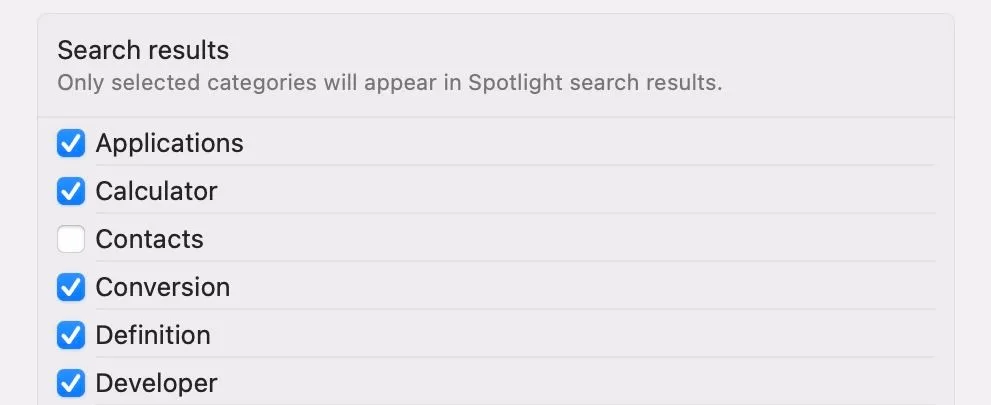 Tùy chỉnh các danh mục kết quả tìm kiếm Spotlight trên macOS để loại trừ Danh bạ.
Tùy chỉnh các danh mục kết quả tìm kiếm Spotlight trên macOS để loại trừ Danh bạ.
Nếu sau này bạn muốn Spotlight hiển thị kết quả cho các danh mục đã tắt, bạn có thể dễ dàng bật lại chúng. Chỉ cần quay lại trang cài đặt Spotlight và chọn lại các hộp kiểm bên cạnh các danh mục bạn muốn hiển thị.
Ngăn Spotlight Tìm Kiếm Trong Các Thư Mục Cụ Thể
Ngoài việc ngăn Spotlight tìm kiếm và hiển thị kết quả từ các danh mục cụ thể, bạn cũng có thể giới hạn Spotlight không tìm kiếm trong các vị trí hoặc thư mục cụ thể trên máy Mac. Tính năng này đặc biệt hữu ích để bảo vệ các thông tin cá nhân hoặc tệp nhạy cảm được lưu trữ trong các thư mục riêng tư khỏi xuất hiện trong kết quả Spotlight Search.
Mẹo nhỏ: Nếu bạn có nhiều tệp nhạy cảm nằm rải rác ở các vị trí khác nhau trên máy Mac, hãy sắp xếp chúng vào một hoặc nhiều thư mục riêng biệt. Điều này sẽ giúp bạn dễ dàng loại trừ chúng khỏi kết quả tìm kiếm Spotlight hơn.
Để ngăn Spotlight tìm kiếm trong một thư mục:
- Điều hướng đến trang cài đặt “Spotlight” trong ứng dụng “Cài đặt Hệ thống”.
- Cuộn xuống và nhấp vào nút “Quyền riêng tư tìm kiếm” (Search Privacy).
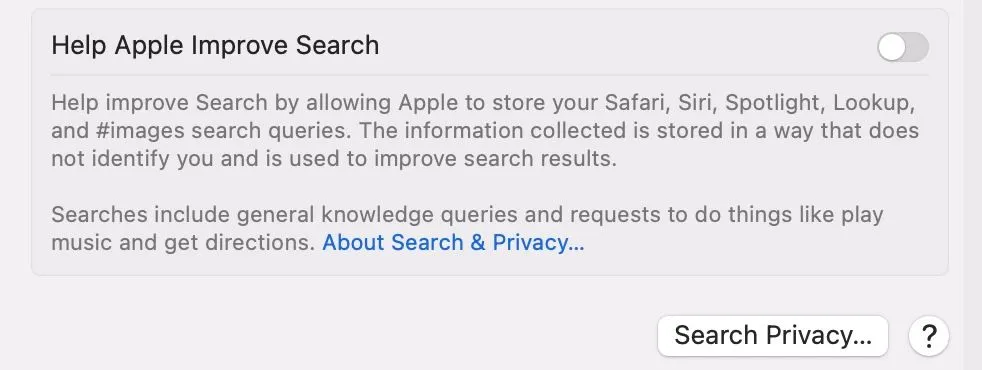 Nút Quyền riêng tư tìm kiếm trong cài đặt Spotlight trên ứng dụng Cài đặt Hệ thống macOS.
Nút Quyền riêng tư tìm kiếm trong cài đặt Spotlight trên ứng dụng Cài đặt Hệ thống macOS.
- Nhấp vào nút “+” ở góc dưới bên trái, một cửa sổ Finder sẽ hiện ra.
- Từ đây, điều hướng đến vị trí chứa thư mục bạn không muốn Spotlight tìm kiếm, chọn thư mục đó và nhấp vào “Chọn”.
- Cuối cùng, nhấp “Xong”.
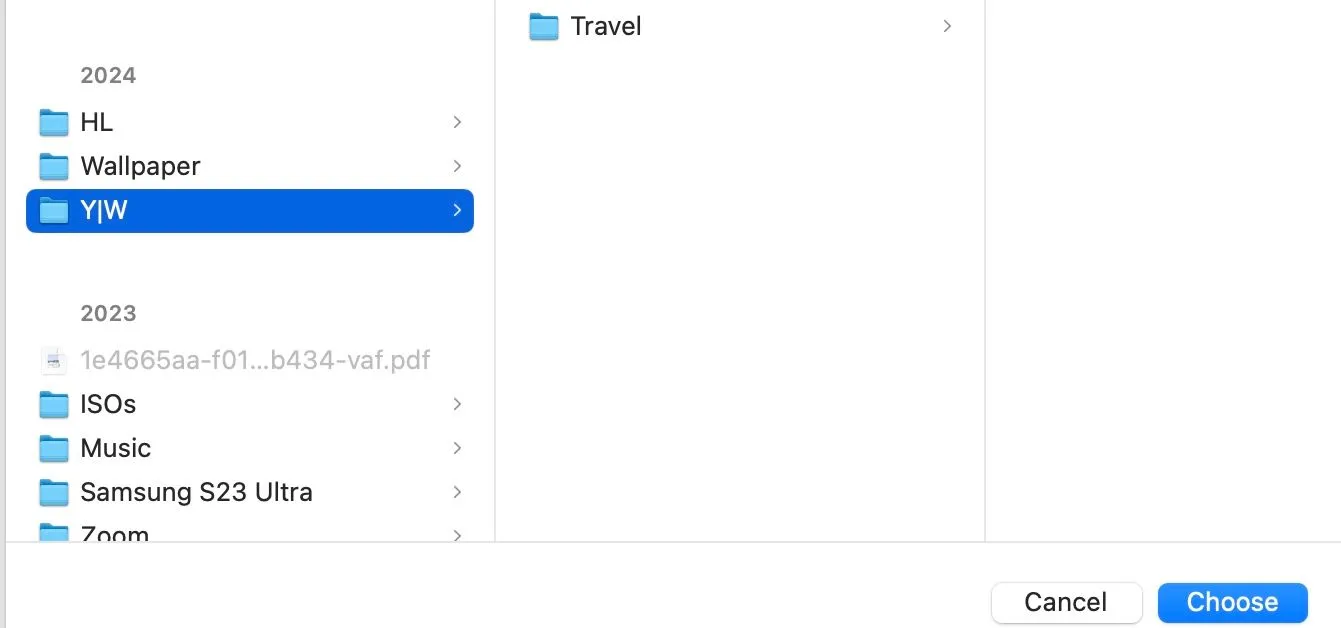 Chọn một thư mục để ngăn Spotlight tìm kiếm trên máy Mac.
Chọn một thư mục để ngăn Spotlight tìm kiếm trên máy Mac.
Khi bạn muốn Spotlight bắt đầu tìm kiếm trong một vị trí đã bị loại trừ trước đó, việc hoàn tác rất đơn giản. Chỉ cần chọn vị trí đó trong danh sách “Quyền riêng tư tìm kiếm” và nhấp vào nút “-” ở góc dưới bên trái. Sau khi thực hiện thao tác này, macOS có thể mất một thời gian để xây dựng lại chỉ mục. Do đó, có thể bạn sẽ không tìm thấy ngay các mục được lưu trữ ở vị trí vừa được đưa vào lại. Hãy kiên nhẫn đợi một chút hoặc thử khởi động lại máy Mac, và Spotlight sẽ hiển thị lại kết quả cho các tìm kiếm trong vị trí đó.
Nâng Cao Trải Nghiệm Spotlight: Mẹo và Thủ Thuật
Việc vô hiệu hóa các danh mục không cần thiết hoặc loại trừ các thư mục riêng tư khỏi Spotlight Search không chỉ giúp cải thiện quyền riêng tư mà còn mang lại kết quả tìm kiếm phù hợp hơn. Bằng cách thu hẹp phạm vi tìm kiếm, bạn đang yêu cầu Spotlight lập chỉ mục ít mục hơn, điều này không chỉ giúp Spotlight trả về kết quả nhanh hơn mà còn giảm số lượng kết quả, giúp bạn không phải mất công sàng lọc để tìm thấy thứ mình thực sự muốn.
Với phạm vi tìm kiếm đã được giới hạn theo ý muốn, dưới đây là một số mẹo để bạn có thể tận dụng tối đa Spotlight Search trên máy Mac của mình.
Sử Dụng Ngôn Ngữ Tự Nhiên Khi Tìm Kiếm
Một trong những tính năng nổi bật của Spotlight là khả năng hiểu ngôn ngữ tự nhiên. Điều này có nghĩa là bạn có thể gõ các truy vấn tìm kiếm bằng ngôn ngữ hội thoại hàng ngày thay vì phải dùng từ khóa cụ thể.
Ví dụ, thay vì chỉ gõ “ảnh 2025 tháng 1”, bạn có thể gõ “ảnh từ tháng 1 năm 2025”, và Spotlight sẽ hiển thị tất cả các bức ảnh từ tháng 1 năm 2025 trên máy Mac của bạn một cách chính xác.
Chỉ Định Loại Mục Cụ Thể Để Tìm Nhanh Hơn
Đôi khi, việc tìm kiếm một từ khóa nào đó trong Spotlight có thể trả về các kết quả trùng khớp từ nhiều loại khác nhau (ảnh, tài liệu, ứng dụng, v.v.). Trong những tình huống như vậy, bạn có thể chỉ định loại mục mà bạn đang tìm để dễ dàng định vị nó.
Ví dụ, khi bạn tìm kiếm “visa”, có thể có rất nhiều kết quả. Bằng cách thêm “loại:tài liệu” (kind:document) vào cuối truy vấn thành “visa loại:tài liệu”, Spotlight sẽ chỉ hiển thị các tài liệu liên quan đến thuật ngữ VISA.
Tận Dụng Thuộc Tính Metadata Để Lọc Kết Quả
Hầu hết các tệp trên macOS đều có một số siêu dữ liệu (metadata) được nhúng bên trong. Chẳng hạn, các tệp tài liệu thường có siêu dữ liệu “tác giả” để chỉ tên người tạo, tệp âm thanh sử dụng “nghệ sĩ” cho tên người biểu diễn, và tệp hình ảnh cung cấp “kiểu thiết bị” để giúp định vị ảnh chụp bằng một kiểu thiết bị cụ thể.
Bạn có thể sử dụng các thuộc tính này để thu hẹp tìm kiếm của mình. Ví dụ, gõ “loại:nhạc metallica” sẽ giúp bạn tìm tất cả các bài hát của nghệ sĩ Metallica trên máy Mac của mình một cách hiệu quả.
Dùng Các Toán Tử Boolean Để Thu Hẹp Phạm Vi
Cuối cùng nhưng không kém phần quan trọng, Spotlight Search hỗ trợ các toán tử Boolean như AND, OR, và NOT mà bạn có thể thêm vào truy vấn tìm kiếm của mình để thu hẹp kết quả. Các toán tử này có thể được sử dụng cùng với các bộ điều chỉnh tìm kiếm khác để tìm chính xác thứ bạn muốn.
Ví dụ, gõ “loại:PDF cổ phiếu HOẶC đầu tư” trong Spotlight Search sẽ cung cấp cho bạn danh sách tất cả các tệp PDF chứa cả từ “cổ phiếu” hoặc “đầu tư” trong đó, giúp bạn lọc thông tin nhanh chóng và chính xác.
Spotlight có thể cải thiện đáng kể trải nghiệm sử dụng Mac của bạn bằng cách giúp bạn tìm kiếm mọi thứ nhanh hơn và đơn giản hóa nhiều tác vụ hàng ngày. Vì vậy, nếu bạn chưa sử dụng công cụ này một cách hiệu quả, hãy dành thời gian để tùy chỉnh những gì nó hiển thị và làm quen với các tính năng nâng cao của Spotlight để khai thác tối đa tiềm năng của nó.